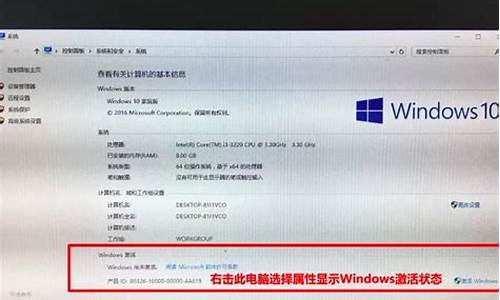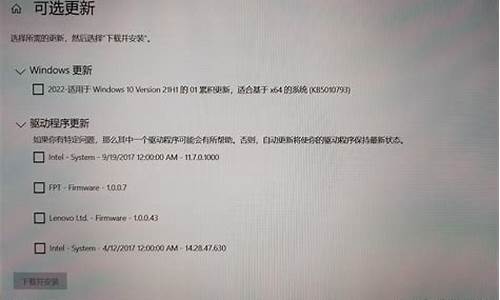电脑系统刷机怎么选择系统-电脑刷机重装系统怎么弄
1.电脑如何刷机?
2.电脑怎么刷系统图文教程(电脑装系统教程?)
3.小白刷机win10电脑系统教程
电脑如何刷机?

1、制作启动U盘,如大白菜U盘启动盘,然后将下载的系统iso文件直接复制到U盘的GHO目录下。
2、在需要刷机的台式电脑上插入U盘,重启后不停按F12、F11、Esc等快捷键打开启动菜单,选择U盘项回车,比如General UDisk 5.00。
3、从U盘启动进入到这个菜单,通过方向键选择02(新机型)选项回车,启动pe系统,旧机型选择进入03。
4、进入到pe系统,如果是新组装台式机需要分区,双击打开DG分区工具,右键点击硬盘,选择快速分区。
5、设置分区数目和分区的大小,一般C盘建议35G以上,如果是固态盘,勾选对齐分区可以4k对齐,点击确定,执行硬盘分区过程。
6、硬盘分区之后,打开大白菜一键装机,映像路径选择系统iso镜像,此时会自动提取gho文件,点击下拉框,选择gho文件。
7、然后点击“还原系统”,选择系统刷机位置,一般是C盘,如果不是显示C盘,可以根据“卷标”、磁盘大小选择,点击确定。
8、弹出这个提示框,勾选“完成后重启”和“引导修复”,点击是开始执行刷机。
9、转到这个界面,执行系统还原到C盘的操作,这个过程需要5分钟左右。
10、进度条达到100后电脑会自动重启,此时拔出U盘,重新启动进入这个界面,继续执行刷系统过程和系统配置操作。
11、刷机过程会重启2-3次,重新启动进入全新系统桌面,电脑刷系统过程结束,系统是自动激活的,无需再激活。
电脑怎么刷系统图文教程(电脑装系统教程?)
随着时代的发展电脑已经成为了我们办公必不可少的工具,虽然电脑操作系统众多,但是都有自己喜欢的系统,当我们碰到了用不惯的系统可以使用刷系统的方法,刷成自己喜欢的系统,不过还是有大部分用户不知道电脑怎么刷系统,那么接下来小编就把电脑刷机教程分享给大家.
有时候我们买的新电脑预装的不是我们所喜欢的系统,那么这时候我们可以使用刷系统的方法,刷成自己喜欢的系统来使用,那么电脑怎么刷系统呢?一起来跟小编看看吧。
电脑刷机教程:
1.首先我们准备一个10G内存的空白u盘,下载好装机吧一键重装系统软件,打开软件我们选择制作系统,点击开始制作。
2.然后选择我们需要制作的系统,点击“开始制作按钮。
3.接着我们点击“确定进入到下一步。
4.开始下载系统镜像文件及pe系统,此时耐心等待安装完成即可。
5.当出现预览时,说明系统安装完成,此时我们查看下启动热键看下自己电脑如何进入启动项页面。
6.重启电脑是快速按F12进入到启动项页面我们选择“USBu盘启动盘进入到pe系统。
7.然后选择第二个选项进入PE系统。
8.进入到系统后,我们打开DG分区工具,右键点击硬盘,选择“快速分区点击确认。
9.硬盘分区之后,打开装机吧装机工具,开始安装系统镜像文件及数据。
10.弹出这个提示框,勾选“确认点击是开始执行刷机。
11.安装完成后会提醒我们重启电脑,此时我们将u盘移除,点击“立即重启按钮,重新启动进入这个界面,继续执行刷系统过程和系统配置操作。
12.刷机过程会重启2-3次,重新启动进入全新系统桌面。
13.当进入到系统页面时,系统就安装完成了。
以上就是电脑怎么刷系统的内容,你学会了吗。
小白刷机win10电脑系统教程
win10系统是现如今主流的操作系统,功能强大,稳定性也比较高,所以很多人就会想着把电脑重装win10系统。刚好,小白三步装机是一款很简单的第三方装机工具,能帮助你们快速的进行小白刷机win10电脑系统。那么具体该工具怎么重装win10系统?下面就给大家演示下小白刷机win10电脑系统教程。
工具/原料:
系统版本:windows 10
品牌型号:华为笔记本电脑MateBook 16s
软件版本:小白三步装机版V1.0
方法/步骤:
步骤一:首先下载小白三步装机版。
步骤二:打开小白三步装机版软件,选择好win10系统,单击立即重启。
步骤三:此时软件就会自动在网上下载系统。
步骤四:电脑系统下载完成,软件会自动部署当前下载的系统。
步骤五:电脑提示部署完成,单击立即重启来重启电脑。
步骤六:电脑重启过程中选择 XiaoBai PE-MSDN Online Install Mode,进入PE 系统即可。
步骤七:进入PE系统后,软件就会自动开始重装过程。
步骤八:软件提示安装完成之后立即重启电脑。
步骤九:电脑进入了 Windows 10 系统桌面,就表示重装成功啦。
总结:
1、下载小白三步装机版软件;
2、打开小白三步装机版,在第一步中选择win10系统,软件会自动进行下载安装系统;
3、我们只需要按照软件的提示步骤进行就可以安装成功。
以上就是小白刷机win10电脑系统教程啦,希望能帮助到你们。
声明:本站所有文章资源内容,如无特殊说明或标注,均为采集网络资源。如若本站内容侵犯了原著者的合法权益,可联系本站删除。